Исправлено: Funimation не работает в Chrome
Сайт Funimation может не работать в Chrome, если какое-либо из расширений Chrome препятствует работе Fuminiation. Более того, поврежденные файлы cookie и кеш Chrome также могут вызвать проблему.
Проблема возникает, когда пользователь открывает веб-сайт Funimation в браузере Chrome, но сайт не открывается должным образом (иногда с внутренней ошибкой сервера 500). У некоторых пользователей, которым удалось загрузить сайт, видео прерывалось во время воспроизведения (или просто отображался черный экран плеера Funimation). В некоторых случаях отсутствовали элементы управления аудио / видео.
Программы для Windows, мобильные приложения, игры - ВСЁ БЕСПЛАТНО, в нашем закрытом телеграмм канале - Подписывайтесь:)
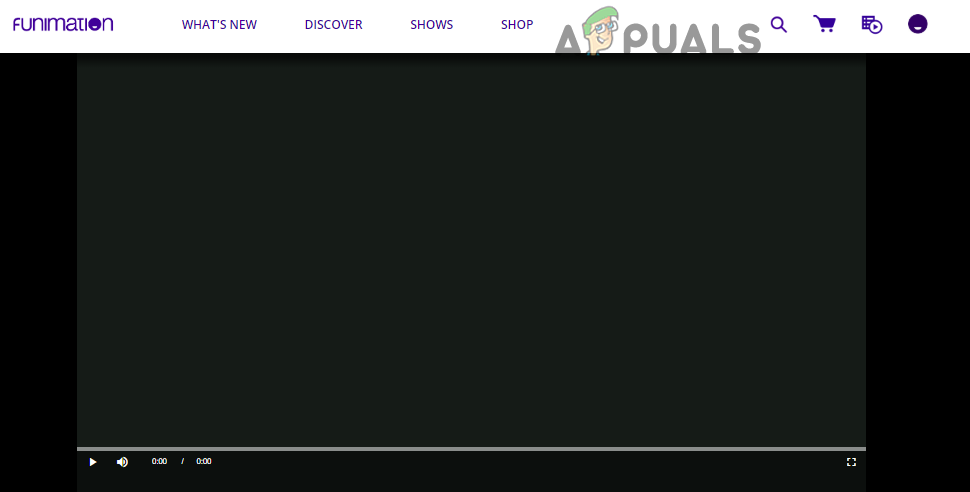 Funimation не работает в Chrome
Funimation не работает в Chrome
Прежде чем пробовать какое-либо решение для устранения проблемы Funimation, убедитесь, что Серверы Funimation запущены и работают. Кроме того, перезагрузите систему и сетевое оборудование.
Решение 1. Попробуйте другую сеть
Интернет-провайдеры развертывают различные методы / протоколы для защиты своих пользователей и управления веб-трафиком, но если ваш Интернет-провайдер заблокирует ресурс, необходимый для работы Funimation, вы можете столкнуться с данной ошибкой. В этом контексте попробуйте другую сеть (например, точку доступа вашего мобильного телефона), чтобы решить проблему.
- Выйдите из Chrome и убедитесь, что в диспетчере задач вашей системы не запущены никакие связанные с ним процессы.
- Теперь отключите вашу систему от текущей сети (кабельной или беспроводной), а затем подключитесь к другой сети (вы можете попробовать точку доступа своего мобильного телефона).
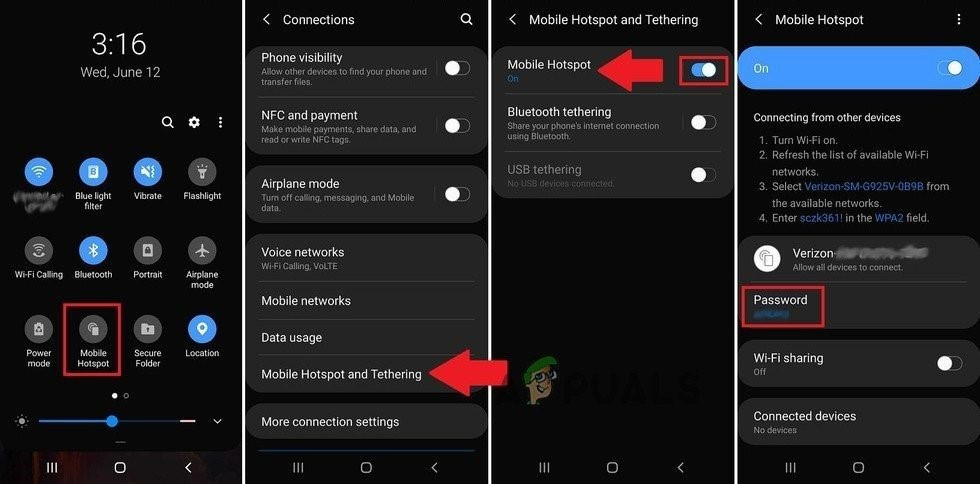 Включите точку доступа мобильного телефона
Включите точку доступа мобильного телефона - Теперь запустите Chrome и проверьте, нормально ли работает Funimation.
Решение 2. Отключите расширения Chrome
Расширения Chrome играют жизненно важную роль в улучшении функциональности Chrome. Однако вы можете столкнуться с проблемой, если какое-либо из расширений мешает работе Funimation. В этом случае отключение / удаление проблемных расширений Chrome может решить проблему. Вы также можете попробовать режим инкогнито в Chrome (но убедитесь, что расширениям не разрешен доступ в режиме инкогнито).
- Запустите браузер Chrome и справа от адресной строки щелкните значок расширений.
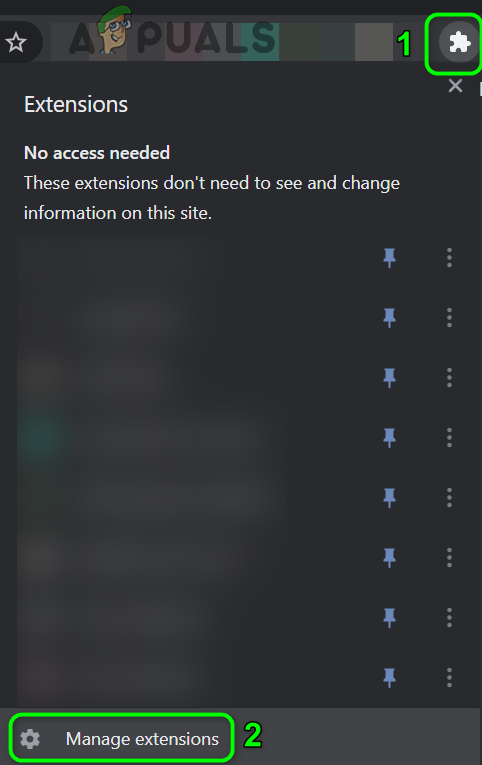 Открыть расширения управления в Chrome
Открыть расширения управления в Chrome - Теперь в отображаемом меню нажмите «Управление расширениями», а затем отключите все расширения, переключив их соответствующие переключатели в положение «выключено». Если вы не хотите отключать все расширения, попробуйте отключить расширения для блокировки рекламы или расширения для защиты от отслеживания (известно, что отключение создает проблему).
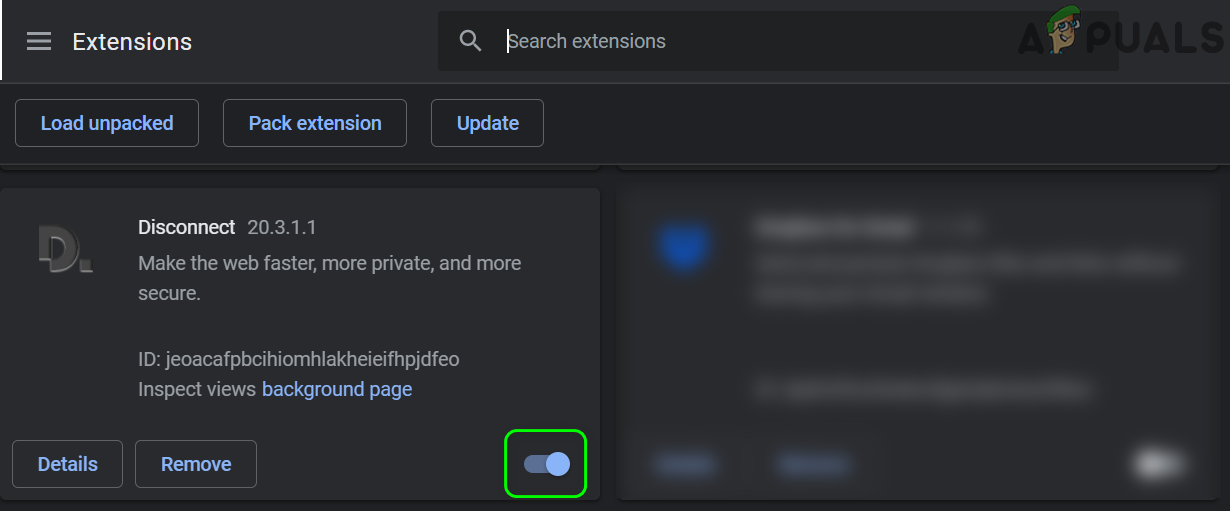 Отключить отключение в расширениях Chrome
Отключить отключение в расширениях Chrome - Затем проверьте, нет ли ошибки в браузере Chrome. Если да, то включайте расширения одно за другим, пока не найдете проблемное расширение.
Решение 3. Очистите файлы cookie и кеш Chrome
Chrome использует файлы cookie и кеш, чтобы улучшить взаимодействие с пользователем и повысить производительность, но может показать проблему, если его файлы cookie или кеш повреждены. Это очень распространенная проблема, которая может возникнуть без уважительной причины. В этом случае очистка файлов cookie и кеша Chrome может решить проблему.
- Запустите браузер Chrome и нажмите кнопку меню (три эллипса в правом верхнем углу окна).
- Теперь в показанном меню наведите указатель мыши на «Дополнительные инструменты», а затем в подменю нажмите «Очистить данные просмотра».
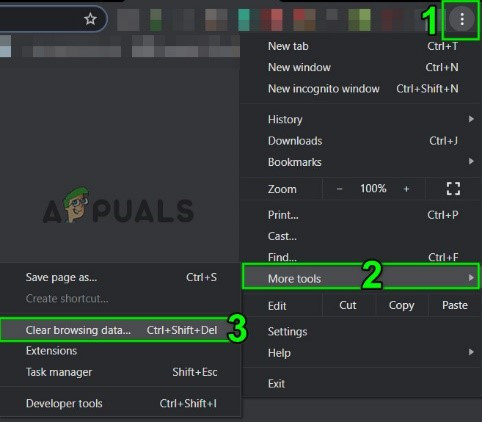 Откройте Очистить данные просмотров в Chrome
Откройте Очистить данные просмотров в Chrome - Теперь в нижней части показанного окна нажмите «Выйти» (если вы хотите сохранить данные / информацию Chrome в своей учетной записи Google, но удалите их из своей системы).
- Затем выберите «Все время» (для временного диапазона) и выберите «Все категории».
- Теперь нажмите кнопку «Очистить данные» и перезапустите Chrome.
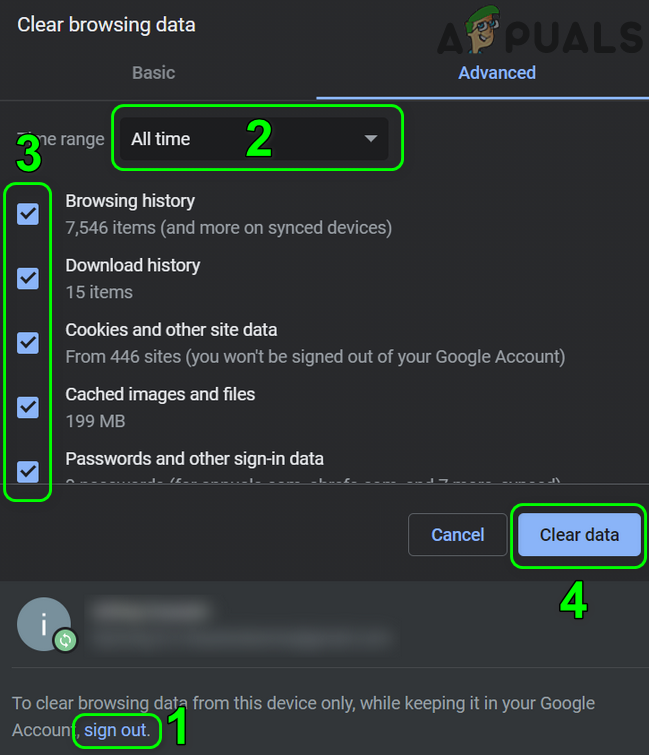 Очистить данные просмотра Chrome
Очистить данные просмотра Chrome - После перезапуска проверьте, нормально ли работает Funimation в Chrome.
Если проблема не устранена, проблема может быть результатом временной ошибки, влияющей на Chrome, и в этом случае попытка использования другого браузера (например, Edge, Firefox и т. Д.) Может решить проблему (до тех пор, пока проблема Chrome не будет решена). .
Программы для Windows, мобильные приложения, игры - ВСЁ БЕСПЛАТНО, в нашем закрытом телеграмм канале - Подписывайтесь:)

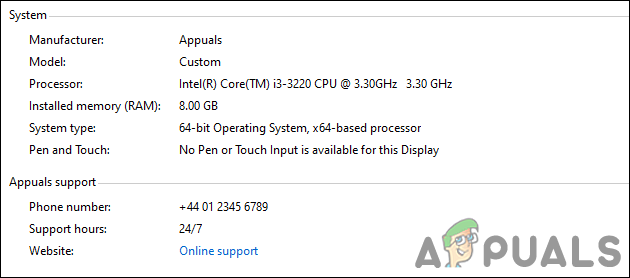
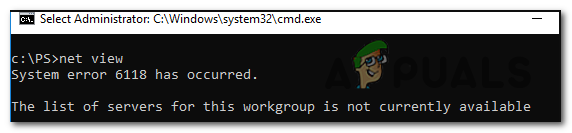
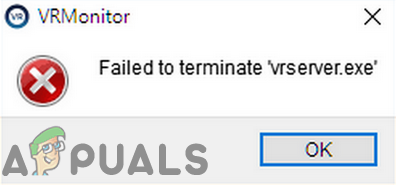

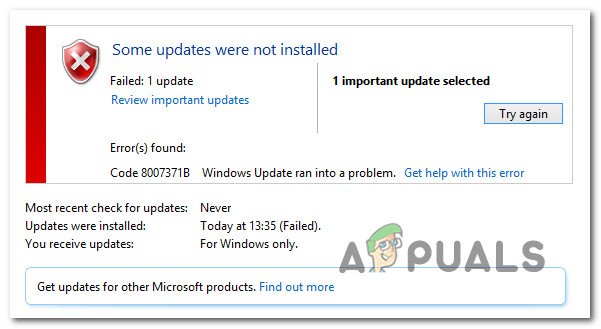
![[FIX] «Произошла непредвиденная ошибка при загрузке этой библиотеки» в Plex](https://ddok.ru/wp-content/uploads/2020/08/There-Was-an-Unexpected-Error-Loading-this-Library.png)